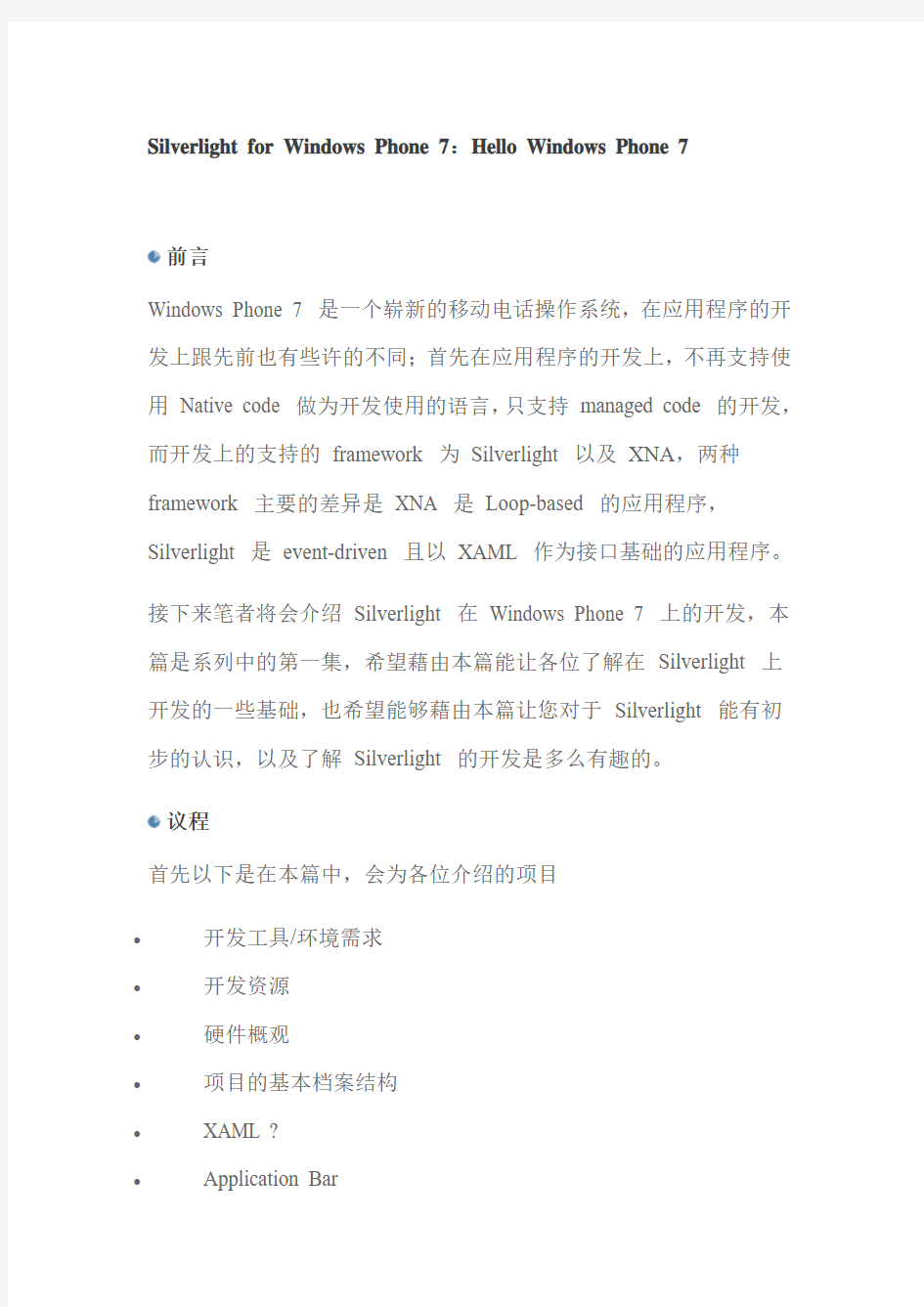
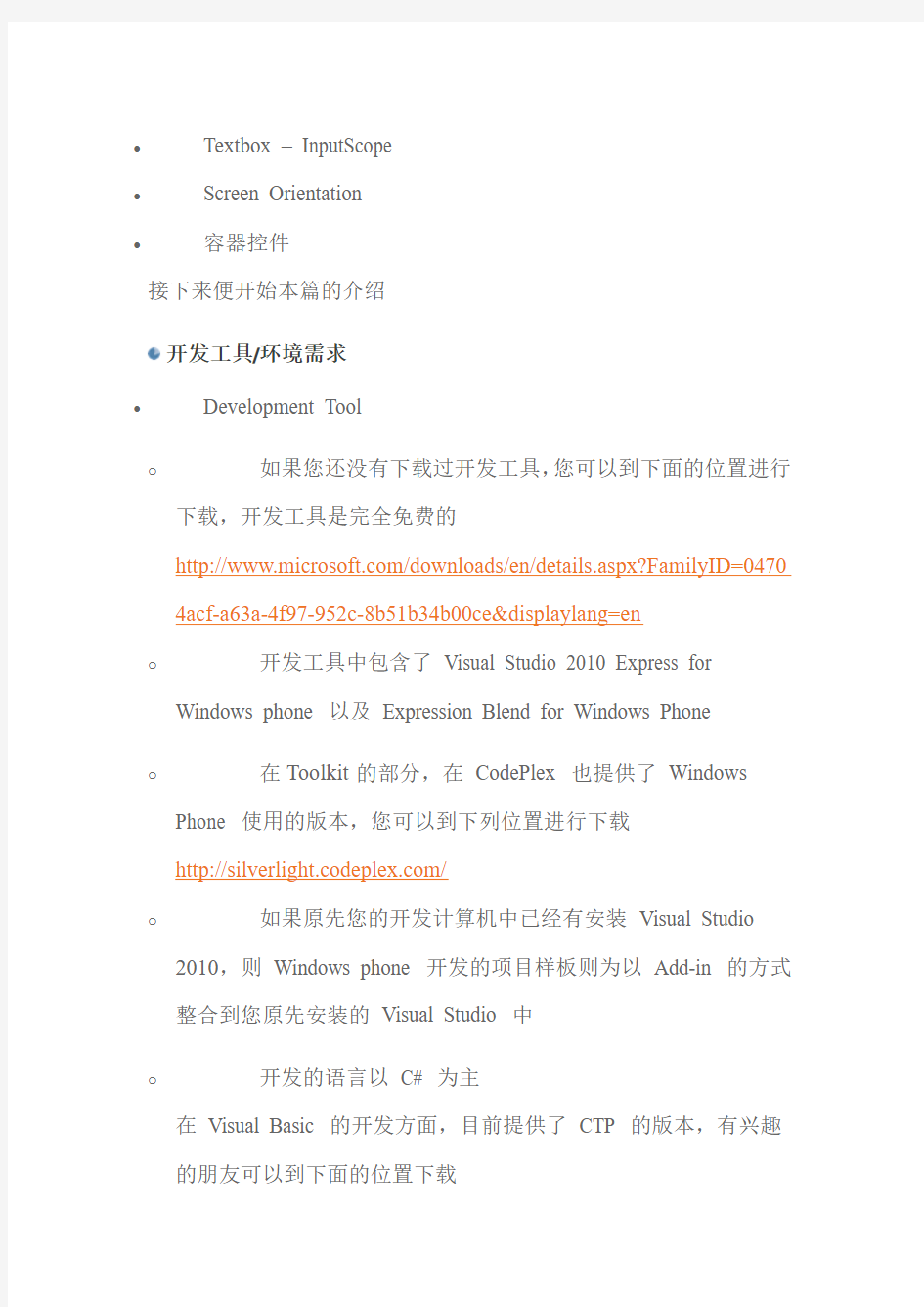
Silverlight for Windows Phone 7:Hello Windows Phone 7
前言
Windows Phone 7 是一个崭新的移动电话操作系统,在应用程序的开发上跟先前也有些许的不同;首先在应用程序的开发上,不再支持使用Native code 做为开发使用的语言,只支持managed code 的开发,而开发上的支持的framework 为Silverlight 以及XNA,两种framework 主要的差异是XNA 是Loop-based 的应用程序,Silverlight 是event-driven 且以XAML 作为接口基础的应用程序。接下来笔者将会介绍Silverlight 在Windows Phone 7 上的开发,本篇是系列中的第一集,希望藉由本篇能让各位了解在Silverlight 上开发的一些基础,也希望能够藉由本篇让您对于Silverlight 能有初步的认识,以及了解Silverlight 的开发是多么有趣的。
议程
首先以下是在本篇中,会为各位介绍的项目
?开发工具/环境需求
?开发资源
?硬件概观
?项目的基本档案结构
?XAML ?
?Application Bar
?Textbox – InputScope
?Screen Orientation
?容器控件
接下来便开始本篇的介绍
开发工具/环境需求
?Development Tool
o如果您还没有下载过开发工具,您可以到下面的位置进行下载,开发工具是完全免费的
https://www.doczj.com/doc/7e6523804.html,/downloads/en/details.aspx?FamilyID=0470 4acf-a63a-4f97-952c-8b51b34b00ce&displaylang=en
o开发工具中包含了Visual Studio 2010 Express for Windows phone 以及Expression Blend for Windows Phone
o在Toolkit的部分,在CodePlex 也提供了Windows Phone 使用的版本,您可以到下列位置进行下载
https://www.doczj.com/doc/7e6523804.html,/
o如果原先您的开发计算机中已经有安装Visual Studio 2010,则Windows phone 开发的项目样板则为以Add-in 的方式整合到您原先安装的Visual Studio 中
o开发的语言以C# 为主
在Visual Basic 的开发方面,目前提供了CTP 的版本,有兴趣的朋友可以到下面的位置下载
https://www.doczj.com/doc/7e6523804.html,/downloads/en/details.aspx?FamilyID=a808 a69d-6119-47b7-b858-262be5c49915&displaylang=en
有一点要特别注意,目前来说,Visual Basic 只支持了Silverlight 应用程序的开发,若您要开发XNA 相关的应用程序,建议您还是使用C# 作为您的开发主要语言
?Environment requirement
o只支持Vista with SP2 以及Windows 7 的操作系统*请注意Starter 的版本是不受支持的
o3GB 以上的硬盘容量
o2GB 以上的RAM
o能够支持DirectX 10 以及WDDM 1.1 的显示适配器
o更多的相关信息可以参考下面位置
https://www.doczj.com/doc/7e6523804.html,/en-us/library/ff402530(VS.92).aspx
?Silverlight for Windows Phone 是Base on Silverlight 3,再加上对于装置互动使用上的相关功能(例如Launcher、chooser),且是以OOB 的方式运作
开发资源
在应用程序的开发上,微软也提供了相当多的开发资源,笔者在这边列出一些常用的开发相关资源给各位参考
?UI Design guide
UI Design guide 中提供了接口设计的准则以及在接口设计上的参考数据,相当的重要,您可以到下面的位置下载PDF 档案
https://www.doczj.com/doc/7e6523804.html,/fwlink/?LinkID=183218
?Design resource for Windows Phone
在
Phone 7 以及其他的参考资源;而Design template for Windows Phone 7 提供了photoshop 的源文件,可做为开发/设计上的参考使用
?Windows Phone 7 Jump Start
Jump Start 是由国外的MVP 所制作,对于Windows Phone 开发上的一系列课程,您也可以前往参考
?Application Bar icon for Windows Phone 7
在Windows Phone 7 的开发上,微软提供了一系列的Icon 可以做开发使用,安装好开发工具之后,您可以在下面的位置找到
64 bits OS
C:\Program Files (x86)\Microsoft SDKs\Windows Phone\v7.0\Icons
32 bits OS
C:\Program Files\Microsoft SDKs\Windows Phone\v7.0\Icons
?MSDN 文档库
如果您是开发人员,相信对于
有大量的开发资源以及文件可供参考以及学习
?MSDN 论坛
在MSDN 论坛中也提供了
迎各位朋友到上面进行相关的讨论
硬件概观
在以往Windows Mobile 5.x/6.x 操作系统甚至早期的Smart phone 时期,在硬件的规格以及制作上,都是由硬件厂商自行实作,并且修改相关的Driver,非常的自由,但也因此造成了硬件规格上种类的繁多;而在应用程序的开发上也可能会遭遇在某机型上运作正常,而另外的机型运作不正常甚至无法运作的情形。
而到了Windows Phone 7,在软件开发上,统一使用managed code 进行开发,而硬件上也做了一定程度上的统一,相信能够很有效的减少开发上的成本以及开发上的兼容问题。以下简单的跟各位介绍硬件上的规格概观
?屏幕分辨率为WVGA (800 * 480)
?电容式,以及支持最多4 点的触控屏幕
?数位镜头(camera)
?A-GPS、light sensor、方向侦测、加速度sensor…
?支援wi-fi、3G、GPRS…
?256MB RAM (以上)、8GB storage (以上)
?有3 个通用硬件按键(返回/首页/搜寻)
?More… (MSDN)
项目的基本档案结构
当一个新的项目建立之后,在项目中主要会有下列这些档案
Propertys\WMAppmanifest.xml
WMappManifest.xml 这个档案是记录了应用程序的相关属性描述,以及定义应用程序的功能性;如果您打开这个档案来看,会大致像下面这样的内容(笔者仅节录部分内容)
xmlns="https://www.doczj.com/doc/7e6523804.html,/windowsphone/ 2009/deployment" AppPlatformVersion="7.0"> ProductID="{feff9099-9381-47fc-a91c-f64afe941b60} " Title="InputScopeDemo" RuntimeType="Silverlight" Version="1.0.0.0" Genre="apps.normal" Author="InputScopeDemo author" Description="Sample description" Publisher="InputScopeDemo"> IsResource="false">ApplicationIcon.png Name="ID_CAP_WEBBROWSERCOMPONENT"/> 相信您也可以概略的看出这个档案的用途,在一开始(App 标签的部分) 是项目相关的属性,相关的说明如下 ?ProductID:代表应用程序的GUID 字符串 ?Title:项目的默认名称,这里的文字也会显示在应用程序列表列表 ?RuntimeType:设定应用程序是Silverlight 或是XNA 的类型?Version:应用程序的版本编号 ?Genre:当应用程序为Silverlight 时会为apps.normal,apps.game 则为XNA ?Author:作者名称 ?Description:应用程序的描述(说明) ?Publisher:这个值预设会是项目的名称,当您的应用程序有使用到Push 的相关功能,这个值是一定要有的 *注:这些属性您也可以在项目的属性页面中找到 接下来是 再往下看会看到Task的标签,一般来说会像是下面这样 NavigationPage="MainPage.xaml"/> 这个是应用程序内部使用的,一般来说也不会去修改到,不过可以留意一下NavigationPage 的部分,假设你的起始页面(第一个显示的Page) 名称不是MainPage 的话,可以在这边做对应的修改。 再往下是Token 的部分,例如下面 TaskName="_default"> 这边是设定当你的应用程序加到Tile (也就是首页的地方) 之后相关的设定;要特别注意TaskName 这个地方的设定是在Tile点下你的应用程序之后,会去启动应用程序的相关设定,跟上面提到 BackgroundImageURI 是当你的应用程序锚定到首页(Pin to Start) 之后的背景图案,用下面这张图来看会比较清楚 而 不过使用上较不会直接订死在配置文件中,这个部分陆续在系列中谈到Push Notifications 的章节时会再谈到。 App.xaml App.xaml 与App.xaml.cs 这两个档案,预设包含了Lifecycle (应用程序生命周期) 的相关事件处理,包含初次启动、失去焦点(通常发生在使用者启动另外一个应用程序) 等等的相关处理;这部分在这系列中谈到生命周期的部分会再跟各位说明。而其中也可以去定义一些 全局的资源(resource) 或是全局的方法来使用,这部分就看您的应用程序如何去定义了。 MainPage.xaml 预设的起始页面档案 ApplicationIcon.png (63 * 63 pixels) 应用程序行表中使用的图形,如果没有指定则会缩小Background 的图形作为列表的应用程序图形 Background.png (173 * 173 pixels) ?作为Tile (位于首页上应用程序的链接) 上的应用程序的背景图案,支持jpg、png 文件格式 ?过大或是太小的图形将会被自动缩放 SplashScreenImage.jpg (480 * 800 pixels) ?应用程序启动后,Mainpage.xaml 加载完成之前的等待画面 ?名称不能变动,编译选项必须为内容(content) *注:有关图示相关的部分您可以参考应用程序图标指南(MSDN) 的说明 XAML ? XAML在Silverlight 的开发中占了举足轻重的地位,而XAML 是什么呢?XAML 是基于XML 发展出的一种描述语言;XML 本身的结构性非常的强,而XAML 是基于这种特性,发展出来专门用于 描述Silverlight/WPF 的接口语言,相关的特性笔者大略归类出下列几点给各位参考 ?eXtensible Application Markup Language ?区分大小写 ?基于XML 发展出的宣告式语言 ?用来设计(设定) 显示的接口外观 ?非常灵活、弹性且威力强大的设计方式 ?设计工具的支持 Visual Studio / Design / Blend ?Xmlns ? 而在使用XAML 时,常常会看到xmlns 这样的关键词,这是什么意思呢?xmlns 使用上的感觉就像是引入命名空间;就像是C# 中的using xxxxx…或是VB 中的Impo rts xxxxx…;利用xmlns 引入相关的命名空间后,在后续的XAML 中就可以使用相关的控件或其命名空间中的类别;例如以Application Bar 的使用(在下节中会谈到使用的细节) 来说,必须要引入下面的命名空间 xmlns:shell="clr-namespace:Microsoft.Phone.Shell; assembly=Microsoft.Phone" xmlns 前置词表示后面的动作是要引入命名空间,而『:』后面接着的shell 则是别名,等于代表了『=』号之后的CLR 类别;引入了命名空间后,才能利用以下的方式在XAML 中使用Application Bar IconUri="/Images/appbar_button1.png" Text="Button 1"/> IconUri="/Images/appbar_button2.png" Text="Button 2"/> Text="MenuItem 1"/> Text="MenuItem 2"/> 了解了XAML 的特性之后,我们来看一个简单的Demo,看看在Silverlight / XAML 中能够做到做到什么样子的效果;在这个Demo 中,共有3 个页面,第一个页面是Button 的外观样式,笔者简单修改了一些Button 的设定,便可以发现感觉就会大大的不同;而第二个页面是对于Button 控件套用上转向效果,例如下面展示的样子 从这页面可以看出在Silverlight 中,对于控件的设计是相当具有弹性的,在以往要将button 的背景设定为渐层色得要花不少功夫才能达成;而现在,你只要简单的设定背景属性就行了(较复杂的图形要利用Blend 来设计控件的外观会比较方便);甚至改变Button 的外观,方向的位置都是很轻松就能完成的。 例如一个具有渐层背景色的按钮,在XAML 中会大概像这样 从这个例子中,可以清楚的看出结构性带来的好处,首先最外层是Button 控件的卷标描述,而中间包住的部分便是设定Background 的属性了。 而第三个页面示范了可以对于按钮上附加一些动画的效果,对于应用程序的操作与互动上能够更有趣、丰富。而在动画的制作上,利用设计工具会是比较好的选择,能够预览效果以及比较直觉;而在动画的处理上XAML 跟程序代码是可以相辅相成的,比如说利用XAML 定义了一个StoryBoard d:IsOptimized="True"/> 这个StoryBoard 中定义了动画的变更是一个Double 的值变化(DoubleAnimation),以及动画的总时间(Duraction 的部分),以及受影响的属性(RenderTransform),但没有明确指定目标的元素,因此,我们可以在程序代码中设定元素名称,以及呼叫StoryBoard 执行,就可以看到动画效果(当然要直接在XAML 中指定元素名称也是 可以的),例如下面程序代码 private void button2_Click(object sender, RoutedEventArgs e) { (Storyboard1.Children[0] as DoubleAnimation).From = 0; (Storyboard1.Children[0] as DoubleAnimation).To = 150; Storyboard.SetTargetName( Storyboard1, "button1"); Storyboard1.Begin(); } 而直接在XAML 上指定元素名称的话会像下面这样子 AutoReverse="True" Storyboard.TargetName="button1" d:IsOptimized="True"/> 程序代码也会简化如下 private void button2_Click(object sender, RoutedEventArgs e) { Storyboard1.Stop(); //(Storyboard1.Children[0] as DoubleAnimation).From = 0; //(Storyboard1.Children[0] as DoubleAnimation).To = 150; //Storyboard.SetTargetName( Storyboard1, "button1"); Storyboard1.Begin(); } 是不是很有趣呢? Application Bar Application Bar 是位于屏幕下面的功能列,其中提供了IconButton 以及MenuItem 两种控件可以使用,例如下图,左图是一般情形下Application Bar 的外观,而右图是点下Application Bar 之后展开项目的外观 在Application Bar 的使用上,IconButton 一个页面上最多能够使用到四个,如果您要自定义这些图案的话,您也可以参考一下UI Design Guide 的说明。而使用时跟一般按钮(button) 相当的类似,最常需要处理的就是click 事件了,例如下面的方式 private void ApplicationBarIconButton_Click(object sender, EventArgs e) { textBox1.Text = (sender as ApplicationBarIconButton).Text; } MenuItem 的部分也是类似的处理方式,处理click 事件的程序代码大致像下面这样 private void ApplicationBarMenuItem_Click(object sender, EventArgs e) { textBox1.Text = (sender as ApplicationBarMenuItem).Text; } 而Application Bar 本身也有一些属性供程序开发使用,例如说,可不可以让Application Bar 消失呢?可以的,只要设定Visible 的属性就可以了,像是下面这段程序代码,是当checkbox 被点击时,同步去设定Visible 属性 void checkBox1_Click(object sender, RoutedEventArgs e) { this.ApplicationBar.IsVisible = checkBox1.IsChecked.Value; } 另外,还有一个很重要的地方需要注意;在Application Bar 的属性中,可以利用Opacity 的属性去设定透明度,设定透明效果之后,除了可以看到背景图案之外,不透明(Opacity=1) 与具透明效果(Opacity != 1) 这两种状态在『实际可使用的画面大小』是不一样的;笔者在这个例子中,是在ContentPanel 的sizechanged 事件中去抓取目前可用画面的大小 void ContentPanel_SizeChanged(object sender, SizeChangedEventArgs e) { textBox1.Text = ContentPanel.ActualHeight.ToString(); } 挂载相关事件后,您可以看到再Application Bar 的Opacity=1 时,可用的大小是535,而一改变Opacity 的值时,可用空间马上就会变成607 了,这个部分要留意一下。 windows7的旗舰版含以下所有功能: 有无限应用程序、实时缩略图预览、增强视觉体验、高级网络支持(ad-hoc无线网络和互联网连接支持ICS)、移动中心(Mobility Center)。 Aero Glass高级界面、高级窗口导航、改进的媒体格式支持、媒体中心和媒体流增强(包括Play To)、多点触摸、更好的手写识别等等。 航空特效功能;多触控功能;多媒体功能(播放电影和刻录DVD);组建家庭网络组。 支持加入管理网络(Domain Join)、高级网络备份和加密文件系统等数据保护功能、位置感知打印技术(可在家庭或办公网络上自动选择合适的打印机)等。 加强网络的功能,比如域加入;高级备份功能;位置感知打印;脱机文件夹;移动中心(Mobility Center);演示模式(Presentation Mode)。 BitLocker,内置和外置驱动器数据保护;AppLocker,锁定非授权软件运行;DirectAccess,无缝连接基于Windows Server 2008 R2的企业网络;BranchCache,Windows Server 2008 R2网络缓存;等等。 Branch缓存;DirectAccess;BitLocker;AppLocker;Virtualization Enhancements(增强虚拟化);Management (管理);Compatibility and Deployment(兼容性和部署);VHD 引导支持。 功能是所有版本里最全的一款。 这里有一些简单的快捷键 1. 轻松访问键盘快捷方式 按住右Shift 八秒钟:启用和关闭筛选键 按左 Alt+左 Shift+PrtScn(或 PrtScn):启用或关闭高对比度 按左 Alt+左 Shift+Num Lock :启用或关闭鼠标键 按 Shift 五次:启用或关闭粘滞键 按住 Num Lock 五秒钟:启用或关闭切换键 Windows 徽标键 + U :打开轻松访问中心 2. 常规键盘快捷方式 F1 显示帮助 Ctrl+C 复制选择的项目 Ctrl+X 剪切选择的项目 Ctrl+V 粘贴选择的项目 Ctrl+Z 撤消操作 原版32位windows7旗舰版光盘安装 越来越多的人有了自己的个人电脑,但是让人头痛的是,每次电脑系统瘫痪了,不会安装系统的朋友们总是急的想热锅上的蚂蚁。不过,拿去维修站也就30元钱就能帮你搞定,前几天我们教授给我们讲了个小笑话:说他电脑出问题了,要个驱动,他就去维修站弄个专用的驱动(他是程序员,知道电脑怎么回事了),结果那个人硬是要他拿电脑来,还有50元钱,他鬼火的不得了……后来他说呀,要是哪个朋友请你装系统,你可不要收人家钱,多恶心(维修人员收钱那是"应该"的)。 这么多啰嗦的话,无非就是想说,要是自己会安装操作系统,那事情会变得简单很多了,我想,有电脑的亲们,也是该学学这玩意,就想自己吃饭的碗,自己洗最好不过。 其实安装系统的方法有很多种,以介质来讲的话,有最常用的光盘安装,有最方便的u盘安装(在安装前的操作不咋的方便),还有硬盘安装(一般使用到虚拟光驱)。从安装方式来的话有安装版(需要使用安装文件一步步安装),ghost版(ghost还原已经做好的.gho镜像)的。Windows的操作系统安装版用光盘安装方法可谓是大同小异,ghost方法安装可谓是千篇一律。下面说的是用下载镜像、刻录光盘光盘到安装windows7旗舰版32位原版操作系统。 1 安装前工作 1.1 下载镜像文件。 系统光盘在市面上都有卖的,我比较系统自己刻录系统盘。镜像是什么东西的话,我不解释了,只要你记住,一般光盘镜像格式是.iso。我这里提供一个windows7 32 RTM旗舰版的下载地址: https://www.doczj.com/doc/7e6523804.html,/files/308.html 点左边偏下的地方“下载地址列表” 2 刻录系统光盘 准备工作:刻录软件(用nero,光盘刻录大师,Power2GO或者软碟通都行) 空白DVD光盘,记住了是DVD的,因为那镜像文件有2.43G,至于 很多人手头上都有的两个win7旗舰版神key: KH2J9-PC326-T44D4-39H6V-TVPBY TFP9Y-VCY3P-VVH3T-8XXCC-MF4YK 激活Windows7的时候,只要输入神Key,就可直接激活win7系统的,或者通过电话激活,而且成功率百分之百! key网再送上最新收集的win7神key七个: 2VCGQ-BRVJ4-2HGJ2-K36X9-J66JG J783Y-JKQWR-677Q8-KCXTF-BHWGC 236TW-X778T-8MV9F-937GT-QVKBB MGX79-TPQB9-KQ248-KXR2V-DHRTD 87VT2-FY2XW-F7K39-W3T8R-XMFGF FJHWT-KDGHY-K2384-93CT7-323RC C4M9W-WPRDG-QBB3F-VM9K8-KDQ9Y Windows7 旗舰版万能神key激活方法教程 安装完win7旗舰版之后,连通网络,然后进行如下步骤的操作: 鼠标右键—“计算机”属性—“更改产品密钥” ,然后输入上面提供的win7旗舰版激活神key,然后就会连接到微软的密钥激活服务器进行联网验证,之后会出现如下两种提示中的一种: 第一种可能:十分幸运地通过了“微软正版密钥验证”直接激活了操作系统,那么恭喜你,你的Windows 7激活成功了! 第二种可能:会跳出如下所示界面。这是还需要进行几个步骤才能完成永久激活的过程。方法如下: 1、选择“使用自动的电话系统来激活”。 2、在查找可用的电话号码以激活界面,最近的位置选择“中国”,然后点下一步。 3、在“现在激活Windows”界面,按照提示拨打电话800 830 1832或者8008203800,打就是了,免费的。然后按照下图红色文字所示的方法进行操作即可。 需要注意的是,按照电话提示,正确输入54位数字的“安装ID”后,微软的机器“客服”如果问你: (1)“是不是在同一台机器上重新安装系统?”——这时请选“是”,即“1”; (2)“是不是已经卸载了前一个安装?”——这时请选“是”,即“1”。 如果操作或回答错误,就不会顺利得到微软“客服” 给你的48位数字的“激活ID”,并且会转接到人工线路,从而导致激活失败。 4、恭喜你,使用win7神key激活成功,可以看到微软软件正版授权的徽标了。 Windows 7旗舰版 32、64位原版、Ghost版下载 我们安装的windows系统版本通常分为两大类,一类是安装版,另一类就是Ghost版。这两种版本个有其优劣(这里不多讨论),个人比较喜欢安装版。好了,这里不罗嗦了进入正题。 1.原版Windows7镜像: 32位win7下载地址: ed2k://|file|cn_windows_7_ultimate_x86_dvd_x15-65907.iso|2604238848| D6F139D7A45E81B76199DDCCDDC4B509|/ 复制以上地址,打开迅雷按Ctrl + N新建下载,点立即下载开始下载。64位win7下载地址: ed2k://|file|cn_windows_7_ultimate_x64_dvd_x15-66043.iso|3341268992| 7DD7FA757CE6D2DB78B6901F81A6907A|/ 2.下载Windows7 G版镜像: 32位win7下载地址: 电信下载: thunder://QUFodHRwOi8vZG93bi5qc2doby5jb206OTA1My9qcy9Kc19Ha G9zdFdpbjdTcDFDX3g4Nl92Mi4zLmlzb1pa 网通下载: thunder://QUFodHRwOi8vZG93bi5qc2doby5jb206OTA1My9qcy9Kc19Ha G9zdFdpbjdTcDFDX3g4Nl92Mi4zLmlzb1pa 电脑技术员Ghost Win7Sp1x86 纯净版V2.3 软件语言:简体中文 适用环境:全新系统 系统格式:NTFS 32位 发布时间:2012年09月 软件名称:Js_GhostWin7Sp1C_x86_v2.3.iso ■软件:用户安装。★特点:(安装速度特快) ▂▂▂▂▂▂▂▂▂▂▂▂▂▂▂▂▂▂▂▂▂▂▂▂▂▂▂▂▂▂▂▂▂▂▂▂▂▂▂▂▂▂▂▂▂▂▂▂▂▂ ★1:系统采用Windows7 Sp1 简体中文旗舰版32位(MSDN官方发布SP 1正式版原版镜像)制作并完美激活。 ★2:采用自由天空驱动包,解决部分NF芯片的主板蓝屏,USB出错问题等,更新相应驱动。 ★3:系统保持100%原版功能,补丁和DX升级到2012年09月份。在稳定快速的前提下相应的优化,设置布局更加突出完美。 windows7旗舰版激活码密钥 一、先说的还是4枚神Key如下: KH2J9-PC326-T44D4-39H6V-TVPBY TFP9Y-VCY3P-VVH3T-8XXCC-MF4YK 236TW-X778T-8MV9F-937GT-QVKBB 87VT2-FY2XW-F7K39-W3T8R-XMFGF 二、Windows 7 “OEM 密钥”——旗舰版、专业版、家庭版各 4 枚(共计十二枚) 1、Windows 7旗舰版“OEM密钥”: [DELL] 342DG-6YJR8-X92GV-V7DCV-P4K27 [Lenovo] 22TKD-F8XX6-YG69F-9M66D-PMJBM [Acer] FJGCP-4DFJD-GJY49-VJBQ7-HYRR2 [SAMSUNG] 49PB6-6BJ6Y-KHGCQ-7DDY6-TF7CD 2、Windows 7专业版“OEM密钥”:[Acer] YKHFT-KW986-GK4PY-FDWYH-7TP9F [DELL] 32KD2-K9CTF-M3DJT-4J3WC-733WD [HP] 74T2M-DKDBC-788W3-H689G-6P6GT [SAMSUNG] GMJQF-JC7VC-76HMH-M4RKY-V4HX6 3、Windows 7家庭版“OEM密钥”:[Packard Bell] VQB3X-Q3KP8-WJ2H8-R6B6D-7QJB7 [DELL] 6RBBT-F8VPQ-QCPVQ-KHRB8-RMV82 [ASUS] 7JQWQ-K6KWQ-BJD6C-K3YVH-DVQJG [SAMSUNG] CQBVJ-9J697-PWB9R-4K7W4-2BT4J 一安装iis 控制面板->程序->程序和功能->打开或关闭windows功能,在弹出的对话框中按照下面的对话框勾选对应选项 1.在internet信息服务->ftp服务和web管理工具勾选以下选项: 二安装microsoft viso 2008并注册iis 在运行窗口输入 “c:\windows\https://www.doczj.com/doc/7e6523804.html,\framework\v2.0.50727\aspnet_regiis -i”注册iis 四配置iis [ 1:在桌面右键“我的电脑”—选择“管理”—“服务和应用程序”-“internet 信息服务(IIS)管理器” 2:选择默认网页,并双击ASP 的选项IIS7中”ASP”—“启用父路径”选择"true"。 3:右键“网站”—“添加网站”——“选择路径”选择你本地源码的位置,到这里基本上iis的配置已经可以了 权限的问题: 首先,找到系统安装盘:\Windows\ServiceProfiles\NetworkService\AppData\Local(注:该文件是属于隐藏的文件,所以建议直接在地址栏输入上面的路径) 然后,右键“temp”文件夹—“属性”—“安全”—“编辑”—“添加”—在底部的输入框输入字母“A”—“查找”—找到Athenticated Users这个用户—“ok” 最后:赋予这个Athenticated Users所有权限,把允许下面的复选框都打上钩,注意:在这部过程中,会有安全提示你的,点ok就是了 一般在这里就可以了,只要你的路径指向的是你的本地某个站点的目录就可以了,不过如果你的路径不是指向某也指定的站点的时候就会报错,这样你就的在配置里面做下更改了,下面我们一起来: 打开iis管理器—找到并双击“目录浏览”—在里面的“时间,大小,扩展名,日期,长日期”的前面都打上钩,最后点击左侧的“应用”,做完这一部,就可以不用把路径指向某一特定站点了,可以直接指向你所有源码所在的目录(比如你在D盘下有asp文件,下面全是asp源码,这样你就可以直接指向Asp这个文件夹,而不用指向asp文件夹下的某一站点,这样省的每次打开iis更换路径) 最后还要注明一下,怎么设置缺省首页文件(index.asp—index.html等等),跟上面一部差不多,只是找到并双击“默认文档”在里面进行设置就可以了,一般需要自己加入“index.asp”,在这里也可以更改他们的顺序,”上移”或者”下移”] 没事玩本本,发现控制面板里有Windows Anytime Upgra(在线升级),我是专业版的,什么功能都不缺,反正不花钱,换成旗舰版有何不可,看起来最拉风(微软根本没想到一般家庭用户都去弄个旗舰版吧,嘿嘿)。自己亲自试验成功!!!其实是可以升级为任意版本,只要有该版本的公用OEM序列号就可以了!无需格式化硬盘重新安装系统! 方法如下: 1.点击开始,找到Windows Anytime Upgrade; 2.进入控制面板——Windows Anytime Upgrade 然后输入序列号,就可以升级了, 升级时会自动下载更新,然后经过2次的自动重新启动,系统就会更新为旗舰版,大概不会超过10分钟,哈哈!原本还准备全新安装,节省时间了,又免了重新安装驱动程序,其他品牌的预装机器也应该一样可以升级,希望大家试试看要没有找到你机器品牌的建议使用联想密钥! ——旗舰版的oem key(用任一个都行) FJGCP-4DFJD-GJY49-VJBQ7-HYRR2 —xxxxx-OEM-8992662-00006 —ACER/GATEW AY/PACKARD BELL 49PB6-6BJ6Y-KHGCQ-7DDY6-TF7CD — xxxxx-OEM-8992662-00015 — SAMSUNG 342DG-6YJR8-X92GV-V7DCV-P4K27 — xxxxx-OEM-8992662-00400 — DELL 22TKD-F8XX6-YG69F-9M66D-PMJBM — xxxxx-OEM-8992662-00497 — IBM-LENOVO 6K2KY-BFH24-PJW6W-9GK29-TMPWP—–lenovo 新的key 236TW-X778T-8MV9F-937GT-QVKBB 87VT2-FY2XW-F7K39-W3T8R-XMFGF KH2J9-PC326-T44D4-39H6V-TVPBY TFP9Y-VCY3P-VVH3T-8XXCC-MF4YK J783Y-JKQWR-677Q8-KCXTF-BHWGC 2VCGQ-BRVJ4-2HGJ2-K36X9-J66JG MGX79-TPQB9-KQ248-KXR2V-DHRTD FJHWT-KDGHY-K2384-93CT7-323RC C4M9W-WPRDG-QBB3F-VM9K8-KDQ9Y ——专业版的oem key(用任一个都行) YKHFT-KW986-GK4PY-FDWYH-7TP9F —***xx-OEM-8992671-00004 —ACER/GATEW AY/PACKARD BELL 74T2M-DKDBC-788W3-H689G-6P6GT — ***xx-OEM-8992671-00008 — HP GMJQF-JC7VC-76HMH-M4RKY-V4HX6 — ***xx-OEM-8992671-00013 — SAMSUNG H9M26-6BXJP-XXFCY-7BR4V-24X8J — ***xx-OEM-8992671-00014 — SONY 32KD2-K9CTF-M3DJT-4J3WC-733WD — ***xx-OEM-8992671-00524 — DELL ULTIMATE Win7安装和激活图解 第一步:win7的安装途径。 Win7安装目前主流安装有如下两种方法:光盘安装,启动U盘安装,DOS指令安装。 1.光盘安装:即是将win7安装光盘装入电脑光驱进行安装,但是不推荐,原因是安装速度慢,损伤电脑光驱,电脑中光驱是最容易损坏的部位! 2.启动U盘安装:在安装系统前,先制作好启动U盘(制作方法:https://www.doczj.com/doc/7e6523804.html,/view/7740368b680203d8ce2f24ac.html),将制作好的U盘插入计算机,重启计算机,设置计算机从U盘启动,再进行安装。优点是速度快,不损坏光驱,但是一个缺点就是新手多半不知道怎么将计算机从U盘开始启动! 3.DOS指令安装:先将下载好的win7镜像解压于电脑中的非主分区,解压时将镜像改名为你熟悉的英文,比如说“win7”通过DOS指令来安装!但是这种方法对于XP系统用户安装比较麻烦! ⑴XP用户具体步骤: ①.下载windows7镜像,用解压软件解压至非C盘(如E:\win7)!(这部千万不要搞错了!解压是请改名!) ②.把E:\win7目录下的bootmgr和boot目录复制到C盘根目录下,并在C盘根目录下建个sources文件夹。(根目录:双击C盘就进入C盘的根目录) ③.把E:\win7\sources下的boot.win复制到C盘刚建的好的sources文件夹 ④.点击左下角的“开始”后找到点击“运行”再输入“cmd”,然后输入“c:\boot\bootsect.exe /nt60 c:”(注意exe和/及nt60和c:之间有一个空格),然后重启电脑! ⑤.重启计算机后会自动进入安装界面。出现安装界面,注意一定不要点现在安装,点左下角“修复计算机(repair mycomputer)”进入系统恢复选项,选最后一项“命令提示符(commandprompt)”,进入DOS窗口。 ⑥.进入DOS后,输入“E:\win7\sources\setup”,回车,进入系统的正常安装。 ***************************************************************************** ⑵Win7用户具体步骤如下: ①.下载windows7镜像,用解压软件解压至非C盘(如E:\win7)! ②.开机按F8——修复系统——选择最后一项命令修复——在命令框输入“E:\win7\sources\setup.exe”(不带引号) ③.接下来进入安装界面了,具体安装步骤,下面会详细介绍! 以上三种办法,随你喜欢用!个人推荐第2种,最近市面上的新电脑在从U盘启动上,很简单了!一般在进入界面都有比较明显的提示! 第二步:进入安装。 1.在进入win7安装的时候,等待片刻后出现如下图: Windows7系统下载安装(7600旗舰版)+激活方法图文教程 旗舰, 教程 随着Windows7(以下简称WIN7)的出现,着实让使用Vista的用户可以喘口气了,传说中WIN7有着Vista的华丽效果,XP的速度,在配置要求方面也是普通机器就可以玩转的,而且在兼容方面已经可以跟XP比拟了,当然,最大的消息就是预装了Vista正版操作系统的用户可以免费升级至WIN7操作系统。虽然微软并没有正式发布出WIN7正式版提供下载,但是网上出现的众多所谓的7600RTM旗舰版被称为微软的泄密版,下载地址:https://www.doczj.com/doc/7e6523804.html,/windows7xt/504.htm,经过1个星期的测试,确实可以实现正版激活,虽然测试阶段并不想微软公布那样好,但是已经接近90%了,相比Vista而言已经好了不知道多少倍了,而且对比XP那简单的画面以及安全方面也提高了不少,相信大家已经 很期待尝试WIN7了吧! 经过了长时间的观察,想使用WIN7操作系统的人确实不在少数,但多部分人都不懂得如何安装,看别人使用,而自己却不能使用,总感觉心理挺难受的吧。好了废话不多说了,现在我就教大家如何使用虚拟光驱安装WIN7系统吧。(注意:本教程只负责教授安装单系统的WIN7,想装双系统只须将WIN7系统安装在原系统以外的分区即可,这里不进行详细讲 述。) 虚拟光驱Daemon Tools 4.30下载地址:https://www.doczj.com/doc/7e6523804.html,/ghostxp/834.htm 下面我们正式开始: 1.我们将下载好的WIN7镜像用虚拟光驱载入,如果电脑开启了自动播放功能就会弹出如下 图所示对话框 一、Windows键+ 空格键“Space” [作用]:透明化所有窗口,快速查看桌面(并不切换) [快捷键]:win+空格 [小结]:当你打开了很多程序窗口的时候,这招非常有用,而且桌面还会有华丽的光影效果哦。没用过的赶紧试试先查看图片 二、Windows键+ D [作用]:最小化所有窗口,并切换到桌面,再次按又重新打开刚才的所有窗口 [快捷键]:win+d [小结]:这个功能在以前的系统里是都有的,只不过win7的显示桌面放到了任务栏的右下角了(就是最右边的那个长方形小条) 三、Windows键+ tab键 [作用]:传说中的3D桌面展示效果 [快捷键]:win+tab [小结]:记得本区应该有一个帖就是关于这个效果的,不过感觉这招最简单了 四、Windows键+ ctrl键+tab键 [作用]:3D桌面浏览并锁定(可截屏) [快捷键]:win+ctrl+tab [小结]:见识了它的效果想留个图,win+tab是办不到di,win7说了-- I can! 五、Windows键+ 数字键 [作用]:针对固定在快速启动栏中的程序,按照数字排序打开相应程序 [快捷键]:win+数字(1-9) [小结]:吼吼,这个功能爽吧 六、Windows键+ P [作用]:打开“外接显示”的设置窗口 [快捷键]:win+p [小结]:办公室一族,对这个功能肯定不会陌生吧。对了,接投影仪快速切换,嘿嘿。七、Windows键+ X [作用]:打开“移动中心”设置窗口 [快捷键]:win+x [小结]:设置窗口里包括显示器亮度控制、音量控制、笔记本电池监控、Mobile手机同步设置、外接显示器管理...等多种功能 八、修复系统默认文件关联 [作用]:修复系统默认文件关联 [快捷键]:无 [小结]:当我们无意中破坏了系统默认的文件关联,这招就派上用场了。win7下可不像winxp 那样容易修改文件关联的,不信?试试*_* [操作方法]:开始->cmd,按如下格式输入assoc.XXX=XXXfile XXX代表文件类型,比如修复TXT和BAT的文件关联,命令就是assoc.TXT=TXTfile 和assoc.BAT=BATfile 九、关闭系统休眠功能 [作用]:关闭系统休眠功能 [快捷键]:无 Windows7 各个版本原版系统下载 + Win7旗舰精简版下载 + Win7激活工具 2010-07-16 23:03:24 标签:旗舰精简版原版工具系统 原创作品,允许转载,转载时请务必以超链接形式标明文章原始出处、作者信息和本声明。否则将追究法律责任。https://www.doczj.com/doc/7e6523804.html,/382661/351083 以下是Windows系统的原版中文镜像(可用Oem7激活,激活根据再最底下) Windows7旗舰版32 位ed2k://|file|cn_windows_7_ultimate_x86_dvd_x15-65907.iso|2604238848|D6F139D7 A45E81B76199DDCCDDC4B509|/ Windows7旗舰版64 位ed2k://|file|cn_windows_7_ultimate_x64_dvd_x15-66043.iso|3341268992|7DD7FA75 7CE6D2DB78B6901F81A6907A|/ Windows7企业版32 位ed2k://|file|cn_windows_7_enterprise_x86_dvd_x15-70737.iso|2465783808|41ABFA7 4E57353B2F35BC33E56BD5202|/ Windows7企业版64 位ed2k://|file|cn_windows_7_enterprise_x64_dvd_x15-70741.iso|3203516416|876DCF1 15C2EE28D74B178BE1A84AB3B|/ Windows7专业版32 位ed2k://|file|cn_windows_7_professional_x86_dvd_x15-65790.iso|2604238848|E812FB E758F05B485C5A858C22060785|/ Windows7专业版64 位ed2k://|file|cn_windows_7_professional_x64_dvd_x15-65791.iso|3341268992|347480 0521D169FBF3F5E527CD835156|/ 如何实现用Windows 7旗舰版改为多版本选择安装 上次发了个多版本选择,有很多朋友有疑问,就重新转个完整版的吧!(转雨林的贴子)这次不隐藏了,觉得好就回个吧。 无意间在百度空间看到一份修改ei.cfg,实现Windows 7旗舰版多版本选择贴子转给大家分享,第一次发帖望各位大虾支持下: 首先多谢百度空间的平安是福楼主! 原文如下: 修改ei.cfg,实现Windows 7旗舰版多版本选择2009-08-21 15:15 同以往的windows版本一样,微软在windows 7处于测试版时就已经向外公布,windows 7分为六大版本:入门版,家庭基础版,家庭高级版,专业版,企业版和旗舰版!现如今windows 7 中文旗舰版虽然没有正式向外发售!旗舰版可以说是“集大成者”,其涵盖了windows 7所有的功能,很多朋友都会说,我就是一个普通用户,用不了那么多功能,可以提供windows 7的其它版本下载吗? 无论是用系统光盘,还是用虚拟光驱,进入Windows 7安装接口后,Windows 7 都没有安装选项是事实,如若讲其中隐藏着什么“秘密”的话,其实就是一个仅只“51字节”小文件的存在与否:是它充当了“开启”和“关闭”安装选项的“锁”和“钥匙”—— 准备工作: 1,下载windows 7系统,必须为具有全功能的windows 7旗舰版! 2、用光盘镜像管理、编辑软件“UltraISO”(或Winrar)打开“Windows 7 ”光盘镜像,删除sources下的ei.cfg文件,另存为新的光盘镜像。 3、其实不删除也行。提取ei.cfg出来,把里面的内容改成这样(记事本打开就可以编辑),然后替换进原目录下。 [EditionID] Starter HomeBasic HomePremium Professional Ultimate [Channel] Retail [VL] 5 Retail改成OEM就可以显示OEM的安装协议,否则就是RTL的协议。 用这个重新生成的光盘镜像进行安装,就会出现“旗舰版、专业版、家庭高级版、家庭普通版和简易版” 五种版本的安装选项窗口。 ei.cfg的内容 [EditionID] Enterprise [Channel] OEM 1.windows 7旗舰版支持的功能最多。对 2.win7 填空题在安装Windows 7的最低配置中,内存的基本要求 是(1)GB及以上。 3.win7 填空题Windows 7有四个默认库,分别是视频、图片、(文 档)和音乐。 4.win7 填空题Windows 7是由(微软)公司开发,具有革命性变 化的操作系统。 5.win7 填空题要安装Windows 7,系统磁盘分区必须为(NTFS) 格式。 6.win7 填空题在Windows操作系统中,“Ctrl”+“C”是(复制) 命令的快捷键。 7.win7 填空题在安装Windows 7的最低配置中,硬盘的基本要求 是(16G以上)GB以上可用空间。 8.win7 填空题在Windows操作系统中,“Ctrl”+“X”是(剪切) 命令的快捷键。 9.win7 填空题在Windows操作系统中,“Ctrl”+“V”是(粘贴) 命令的快捷键。 10.win7 判断题正版Windows 7操作系统不需要激活即可使用。错 11.win7 判断题Windows 7旗舰版支持的功能最多。对 12.win7 判断题Windows 7家庭普通版支持的功能最少。对 13.win7 判断题在Windows 7的各个版本中,支持的功能都一样。 错 14.win7 判断题要开启Windows 7的Aero效果,必须使用Aero主 题。对 15.win7 判断题在Windows 7中默认库被删除后可以通过恢复默认 库进行恢复。对 16.win7 判断题在Windows 7中默认库被删除了就无法恢复。错 17.win7 判断题正版Windows 7操作系统不需要安装安全防护软 件。错 18.win7 判断题任何一台计算机都可以安装Windows 7操作系统。 错 19.win7 判断题安装安全防护软件有助于保护计算机不受病毒侵 害。对 20.单项选择题win7目前有几个版本?A.3 B..4 C .5 D.6 21.win7 单项选择题在Windows 7的各个版本中,支持的功能最少的 是()。 A.家庭普通版 B.家庭高级版 C.专业版D\ 旗舰版 22.win7 单项选择题在Windows 7的各个版本中,支持的功能最多的 是()。 A.家庭普通版 B.家庭高级版 C.专业版D、旗舰版 23.win7 单项选择题在Windows 7操作系统中,将打开窗口拖动到屏 幕顶端,窗口会()。 A关闭B消失 Windows7旗舰版激活必杀技----“激活密钥”及“电话激活” D8BMB-BVGMF-M9PTV-HWDQW-HPCXX FJHWT-KDGHY-K2384-93CT7-323RC GTWV3-KH84H-M94BG-PVT2W-JFPRW 89Q2G-GBRGH-KFWRJ-Q72FD-GHYB7 J3X6R-HPF6X-FQRDR-WTPM7-J92GK 7KG4K-T2PTK-8YGQT-QX68X-RGRQ3 TQMMV-43FFG-RGXMY-KMVFY-MB8JW 8483D-TTKCX-CTDR6-XQXTH-X9JG4 BVFKK-9X3FC-XPF4D-W8GTF-WKWD3 CVJ4C-JYKHR-H72R7-6P3BK-K2CH7 MTMKQ-B8BJK-736FJ-F93WC-8XJHX 87VT2-FY2XW-F7K39-W3T8R-XMFGF KH2J9-PC326-T44D4-39H6V-TVPBY TFP9Y-VCY3P-VVH3T-8XXCC-MF4YK J783Y-JKQWR-677Q8-KCXTF-BHWGC 2VCGQ-BRVJ4-2HGJ2-K36X9-J66JG MGX79-TPQB9-KQ248-KXR2V-DHRTD FJHWT-KDGHY-K2384-93CT7-323RC C4M9W-WPRDG-QBB3F-VM9K8-KDQ9Y 49CGJ-4MTTF-WCM4W-K8WMG-3G2VT KH2J9-PC326-T44D4-39H6V-TVPBY 近日出现一枚神奇的Windows7旗舰版“激活密钥”,打上引号自然就是说明它不同于真正的密钥,使用它有可能直接激活,但也有可能激活失败,但失败之后同样可以在此前提下使用其他方式激活,首先提供此密钥: TFP9Y-VCY3P-VVH3T-8XXCC-MF4YK 具体方法如下: 安装系统过程不必填写密钥,直接下一步,安装完成之后,右击“计算机”图标,选择“属性”,在弹出的属性页面的下方,会看到“更改产品密钥”字样,单击它,然后就将上面的密钥填入,微软激活服务器会进行验证,如果成功,自然万事大吉,即可享受正版服务了,如果失败,也不必气馁,激活还是没有问题的,只不过步骤稍多一点,具体步骤如下: 验证失败后会弹出图一。 笔记本windows7旗舰版怎样重装系统? 1.设置光驱引导:将安装光盘放入光驱,重新启动电脑,当屏幕上出现的开机LOGO时,按下键盘上的“Delete”或“F1”“F2”键(进BIOS按键各机型略有不同,具体可参考产品说明手册),进行BIOS后,选择“Boot”,选择“CD/DVD(代表光驱的一项)”为“First Boot Device(光驱设为第一启动)”,完成后按“F10”,选择“Y”,退出BIOS重启电脑。 2.选择光驱,几秒后,屏幕上会出现“Press any key to boot from cd…”的字样,此时需要马上按下键盘上的任意键以继续光驱引导,否则将进入原先的系统。 3.光驱引导起来后,在完成对系统信息的检测之后,很快就会进入到Windows 7操作系统的正式安装界面当中,首先会要求用户选择安装的语言类型、时间和货币方式、默认的键盘输入方式等,由于我们要安装的是中文版本,所以选择中文(简体)、中国北京时间和默认的简体键盘即可。设置完成后,则会开始启动安装。 4. 随后会提示您确认Windows 7操作系统的许可协议,我们在阅读并认可后,选中“我接受许可条款”,同时在弹出的窗口中,根据情况选择“自定义(高级)”模式,进行下一步操作。 5.进入分区界面,如果是新的硬盘,点击“驱动器选项(高级)” ,选择“新建(E)”,创建分区(建议设置大小为30~40G),设置分区容量并点击“下一步”;如果原来有系统,则选择需要安装的分区(一般都是C盘),如果你想对硬盘进行分区或者格式化,可以点击“驱动器选项”。也可在此进行硬盘分区新建、删除,调整操作。 6. 选择好对应的磁盘空间后,下一步便会开始启动包括对系统文件的复制、展开系统文件(有时会停留在0%几分钟没有响应,正常)、安装对应的功能组件、更新等操作,期间基本无需值守,当前会出现一到两次的重启操作。 7. 文件复制完成之后,这里会在10秒后自动重启,当然如果你不想等待的话可以点击“立即重新启动”。这个时候你可以把光驱中的光盘取出来了,如果没有取出光盘,重启后会出现刚开始的画面。 8.如果你没有取出光盘而出现了这个画面,你千万不要按键盘上的任何键了,等待它从硬盘启动。不然如果你按了任意键,就又进入光盘的系统安装程序了。9.首先,系统会邀请我们为自己创建一个账号,以及设置计算机名称,完成后点击“下一步”继续。创建账号后需要为我们的账号设置一个密码。如果你不需要密码,直接点击“下一步”即可。接下来要做的,是输入Windows 7的产品序列号,不用填,等待进入系统后再激活系统。 10.系统会开始完成设置,并启进入桌面环境,安装完成! 11.安装完成后,进入桌面,开始-运行-输入slui.exe 回车即可打开要求激活的提示框。输入密钥激活,或者使用工具激活。 12.激活成功后,就不会在超过30天宽限期后,出现黑屏提示为盗版了,而且也支持自动更新打全所有的系统补丁(包) win7旗舰版32激活码 win7旗舰版32激活码现在能用的已经不多啦,最几天小弟拼了我这条小命又找到几个来,不敢独享,现贴出来与大家共享。 win7旗舰版32激活码如下 一、先说的还是4枚神Key如下: KH2J9-PC326-T44D4-39H6V-TVPBY TFP9Y-VCY3P-VVH3T-8XXCC-MF4YK 236TW-X778T-8MV9F-937GT-QVKBB 87VT2-FY2XW-F7K39-W3T8R-XMFGF 二、Windows7“OEM密钥”——旗舰版、专业版、家庭版各4枚(共计十二枚) 1、Windows7旗舰版“OEM密钥”: [DELL] 342DG-6YJR8-X92GV-V7DCV-P4K27 [Lenovo] 22TKD-F8XX6-YG69F-9M66D-PMJBM [Acer] FJGCP-4DFJD-GJY49-VJBQ7-HYRR2 [SAMSUNG] 49PB6-6BJ6Y-KHGCQ-7DDY6-TF7CD 2、Windows7专业版“OEM密钥”: [Acer] YKHFT-KW986-GK4PY-FDWYH-7TP9F [DELL] 32KD2-K9CTF-M3DJT-4J3WC-733WD [HP] 74T2M-DKDBC-788W3-H689G-6P6GT [SAMSUNG] GMJQF-JC7VC-76HMH-M4RKY-V4HX6 3、Windows7家庭版“OEM密钥”:[Packard Bell] VQB3X-Q3KP8-WJ2H8-R6B6D-7QJB7 [DELL] 6RBBT-F8VPQ-QCPVQ-KHRB8-RMV82 [ASUS] 7JQWQ-K6KWQ-BJD6C-K3YVH-DVQJG [SAMSUNG] CQBVJ-9J697-PWB9R-4K7W4-2BT4J 三、Windows7“OEM密钥”(22个) 1、Ultimate: Acer FJGCP-4DFJD-GJY49-VJBQ7-HYRR2 Dell 342DG-6YJR8-X92GV-V7DCV-P4K27 联想 Windows7 简体中文旗舰版(MSDN官方发布正式版原版镜像)下载 Windows 7 简体中文旗舰版官方原版(32位) 电驴下载32位windows7旗舰版原版镜像文件 下载链接:[url=cn_windows_7_ultimate_x86_dvd_x15-65907.iso (2.43 GB)]32位windows7旗舰版原版镜像文件[/url] Windows 7 简体中文旗舰版官方原版(64位) 电驴下载64位windows7旗舰版原版镜像文件 下载链接:[url=cn_windows_7_ultimate_x64_dvd_x15-66043.iso (3.11 GB)]64位windows7旗舰版原版镜像文件[/url] 点击下载激活windows7工具。 注:所有文件解压密码都为:https://www.doczj.com/doc/7e6523804.html, Windows7 安装方法①(安装完后是单系统) 该Windows 7硬盘安装方法大全介绍了Windows 7下安装高版本 的Windows 7,Vista下硬盘安装Windows 7,xp下硬盘安装 Windows7等方法! 一、windows 7系统下全新安装高版Windows7: 1、下载windows7 7600 ISO镜像(RC或RTM),用虚拟光驱拷贝至非C盘(如D:\7600) 2、开机按F8——修复系统——选择最后一项命令修复——在命令框输入“D:\7600\sources\setup.exe“(不带引号) 3、进入安装界面、选择custom安装 4、选择安装语言、格式化C盘 5、OK了,装好后是一个纯系统(非双系统)。 二、如果有vista安装盘的话,方法也很简单: 1、下载windows7 7600 ISO镜像(RC或RTM),用虚拟光驱拷贝至非C盘(如D:\7600) 2、BIOS中选择光驱启动,进入vista安装界面 3、选择左下角修复计算机(自动搜索系统,提示加载驱动或关闭,选择关闭进入修复选项) 4、选择最后一项命令修复,在命令框输入 “D:\7600\sources\setup.exe“(不带引号),开始安装 5、选择安装语言、格式化C盘(即使C盘原本没有系统此法也可行) 关于激活windows7旗舰版系统的几种方法 方法一,硬刷BIOS: 微软和PC厂商为了减轻对于操作系统的激活负荷,在品牌机实行了区别于联网激活的“SLIC 2.1激活机制”:当操作系统启动时,就会自行扫描BIOS里的公钥和标识(SLIC 2.1),以及系统中的“OEM密钥”和“OEM证书”。如果三者完全匹配、验证一致,系统就会被识别为免激活的OEM版本。这是号称“完美”的激活方法,但是有一定的风险,不过好好操作不乱来的话一般不会出问题。采取此方法的用户不是最多的。通过“硬刷”激活,你的电脑和系统就已经基本与品牌机别无二致。虽然理论上适用于任何电脑、任何BIOS,但是理论和实践总会有一定差距的。这种差距,首先源于使用者对BIOS及其SLIC 2.1的了解深度和驾驭能力,其次源于“硬刷”工具的匹配以及某些BIOS对SLIC 2.1的屏蔽。不建议新手采用此方法,决定硬刷的在刷之前一定要多在网上、论坛搜索下相关经验,准备充分再实施。 方法二,软激活: 通过运行“软改”破解工具,就会给C盘根目录注入一个随系统启动的优先加载项。这个优先加载项的作用就是:在内存中将“SLIC 2.1”与主板BIOS“映射” 实施有机结合,从而像OEM品牌机一样实现对于操作系统的“免激活”。采取软激活的用户很多,此方法对计算机无任何伤害。但是其实,微软对“软改”破解激活了如指掌,之所以默许毫无限制的激活,无非是扩大市场占有率的一种策略。软激活工具很多,常见的有WIN7_Activation,oem7v7.2, PCSKYS_Windows7Loader,Windows 7 All versions PlusPatch 7 Final By Orbit30等等。 要说明的是:无论是“硬刷”还是“软改”,共同之处是:激活机理完全一样;不同之处是:采取了不同的方式。如问哪种方式效果更好?简要回答就是:“硬刷”更彻底;“软改”更简单。 方法三,电话激活: 如一枚“走红”的Windows 7旗舰版“激活密 钥”--TFP9Y-VCY3P-VVH3T-8XXCC-MF4YK,安装Windows 7旗舰版之后,在确保网络畅通的前提下执行以下操作:鼠标右键/ “计算机”属性/“更改产品密钥” /“使用自动的电话系统来激活”/ 键入以上“激活密钥”,经微软“激活服务器”联网验证,最终结果无外乎是两种:其一,十分幸运地通过了“微软正版密钥验证”直接激活了操作系统。其二,会跳出第一幅界面。即便如此,只要具有基本的“耐心”和“细致”,成功激活仍然是很容易的。 方法四,传说中的“神KEY”: 无需破解即可激活Windows 7旗舰版的“神Key”。第一枚“神Key”: TFP9Y-VCY3P-VVH3T-8XXCC-MF4YK;第二枚“神Key”: KH2J9-PC326-T44D4-39H6V-TVPBY。这两枚“神Key”,都是源于微软对于Windows 7使用者的“无偿奉送”,没有“以讹传讹”的激活次数限制(至于何时停止使用,完全取决于微软决策)。微软再次放出的两枚“神Key”,与此前已经提供的两枚“神Key”异曲同工:安装Windows 7 32位(x86)/64位(x64)中、英文旗舰版后,在确保网络畅通的前提下:其一,如果“手气壮、运气好”,即可实现一键直接激活;其二,如果手气运气不佳,100%可以采取电话激活。现提供两枚最新“神Key”:第三枚“神Key”:236TW-X778T-8MV9F-937GT-QVKBB;第四枚“神Key”:win7旗舰版功能
原版windows7旗舰版光盘安装 教程
win7神key Windows7旗舰版万能激活神key
Windows 7旗舰版 32、64位 原版、Ghost版 下载
windows7旗舰版产品密钥
windows7旗舰版IIS6配置-保证能发布
升级Windows 7旗舰版
win7旗舰版官方原版镜像安装和激活图解(详细)
Windows7系统下载安装(7600旗舰版)+激活方法图文教程
win7旗舰版完全操作教程
Windows7_各个版本原版系统下载
Windows 7旗舰版改为多版本选择安装
windows 7 旗舰版支持的功能最多
Windows7旗舰版“激活密钥”
笔记本windows7旗舰版怎样重装系统
win7旗舰版32激活码
Windows7 简体中文旗舰版 (MSDN官方发布正式版原版镜像)下载
windows7旗舰版激活